



  |   |
| 1 | Ilæg dokumentet. |
| 2 | Klik på ikonet Vinduet ControlCenter4 vises. |
| 3 | Vælg fanen Scanning. 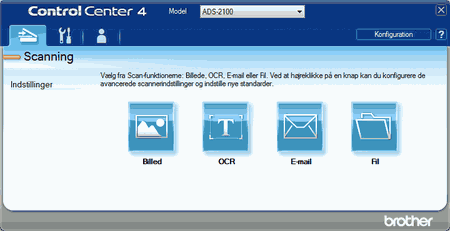 |
| 4 | Højreklik på den knap, du vil ændre ( |
| 5 | Vælg Knapindstillinger på listen. Indstillingsdialogboksen vises (i eksemplet nedenfor bruges Billed). 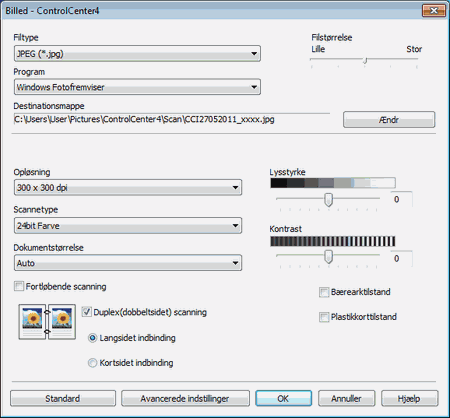 |
| 6 | Marker afkrydsningsfeltet Duplex(dobbeltsidet) scanning. |
| 7 | Vælg Langsidet indbinding eller Kortsidet indbinding afhængigt af dokumentlayoutet i følgende tabel. |
| 8 | Rediger andre indstillinger, hvis det er nødvendigt (se Rediger scanningsindstillinger). |
| 9 | Klik på knappen OK. |
  |   |